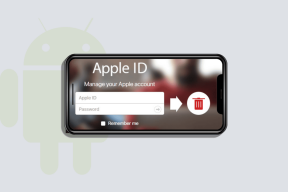Word'de Otomatik Büyük Harf Nasıl Etkinleştirilir veya Devre Dışı Bırakılır
Çeşitli / / April 03, 2023
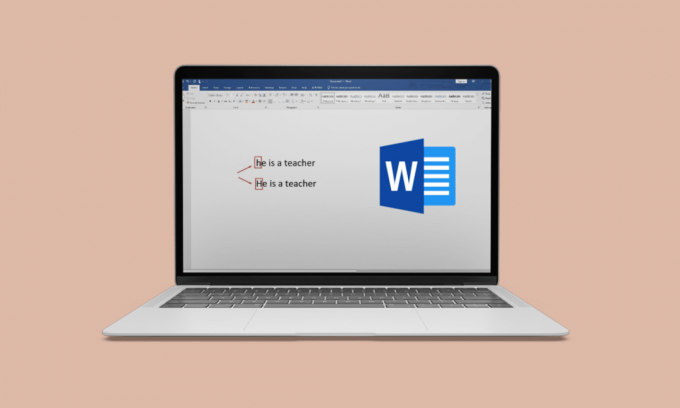
MS Word'ün özellikleri, onu düzenli olarak kullanan herkese çok yardımcı oldu. Otomatik büyük harf kullanımı, MS Word üzerinde çalışmayı çok daha erişilebilir hale getiren bir özelliktir. MS Word'de, otomatik büyük harf özelliğinin hem avantajları hem de dezavantajları vardır. Bazı kullanıcılar, kelime taleplerine göre bu özelliklere ihtiyaç duymazlar. Bu nedenle, kullanıcılar için bir yardımcı olmaktan daha can sıkıcı olduğu ortaya çıkıyor. Bu yazıda otomatik büyük harf kullanımı kelimesini tartışacağız. Word'de otomatik büyük harf kullanımını nasıl açacağınızı da öğreneceksiniz.

İçindekiler
- Word'de Otomatik Büyük Harf Nasıl Etkinleştirilir / Devre Dışı Bırakılır
- Word'de Büyük Harfler için Kısayol
- Word'de Otomatik Büyük Harf Nasıl Kapatılır?
- Word'de Otomatik Büyük Harf Nasıl Açılır?
- Word Online'da Otomatik Büyük Harf Kullanımı Nasıl Kapatılır?
- Word Online'da Otomatik Büyük Harf Nasıl Açılır?
Word'de Otomatik Büyük Harf Nasıl Etkinleştirilir / Devre Dışı Bırakılır
Word'de otomatik büyük harf kullanımı, MS Word'ün her cümlenin ilk harfini büyük harf yapmanızı sağlayan bir özelliğidir. Ardından, kelimedeki büyük harfler için kısayolları tartışacağız.
Hızlı cevap
MS Word'de büyük harf kullanımını etkinleştirmek için klavye kısayolunu ve şerit seçeneklerini kullanabilirsiniz. Ancak, otomatik büyük harf kullanımını devre dışı bırakmak istiyorsanız aşağıdaki adımları kullanın:
1. Öğle yemeği MS Word ve tıklayın DOSYA.
2. Tıkla Seçenekler ve ardından üzerine tıklayın Prova.
3. Tıklamak Otomatik Düzeltme Seçenekleri Ve İşareti kaldır tüm kutular, sonunda tıklayın TAMAM.
Word'de Büyük Harfler için Kısayol
Kelimedeki büyük harfler için kısayol olarak kullanabileceğiniz iki yöntemi listeledik:
Yöntem 1: Kısayol Tuşlarını Kullanın
Yöntemin adımları aşağıda listelenmiştir:
1. seçin kelimeler büyük harfle yazılması gereken MS Word'de.
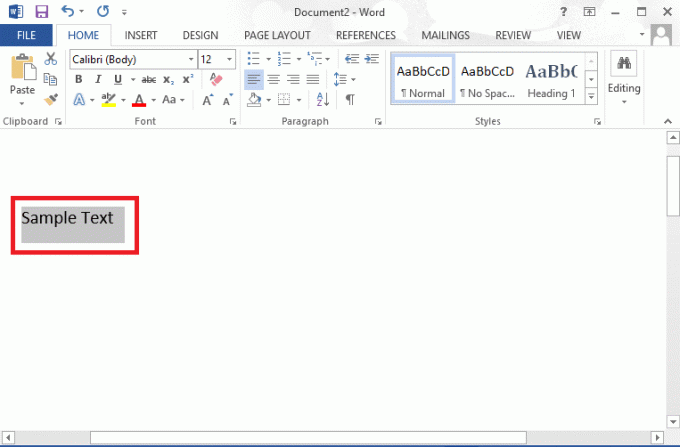
2. basın Shift + F3anahtarlar küçük harflerin değiştiğini görmek için aynı anda bir kez büyük harflere.
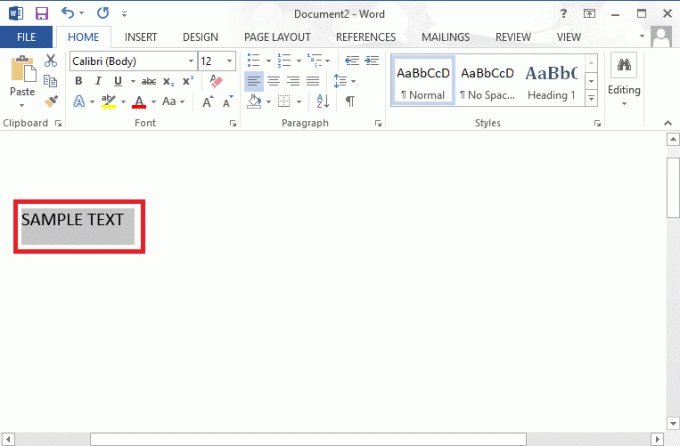
Büyük harfleri küçük harfe çevirmek için aşağıdaki adımları takip edebilirsiniz.
Not: Bu yöntem yalnızca Microsoft 365, MS Word 2019, 16, 13 ve 10 için geçerlidir.
Artık kelimedeki büyük harfler için ilk kısayol yöntemini anladığınıza göre. Aynısı için kullanılabilecek aşağıdaki yönteme bakalım.
Ayrıca Oku:Microsoft Word'de sayfa sonu nedir?
Yöntem 2: Şeridi Kullan
Giriş sekmesindeki şeridi kullanmak, metin durumunu değiştirmek için başka bir yöntemdir. Aşağıdaki adımları takip et.
1. seçin metin büyük harfe çevirmek istediğiniz
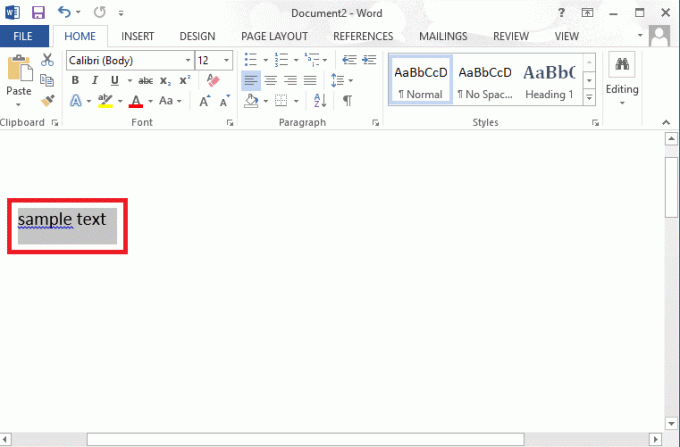
2. Tıkla vaka açılır simgesi içinde Ev sekme.
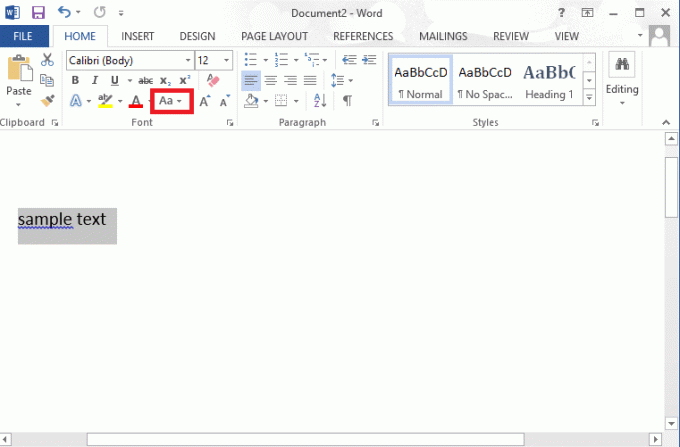
3. Şimdi, tıklayın BÜYÜK HARF seçeneği.
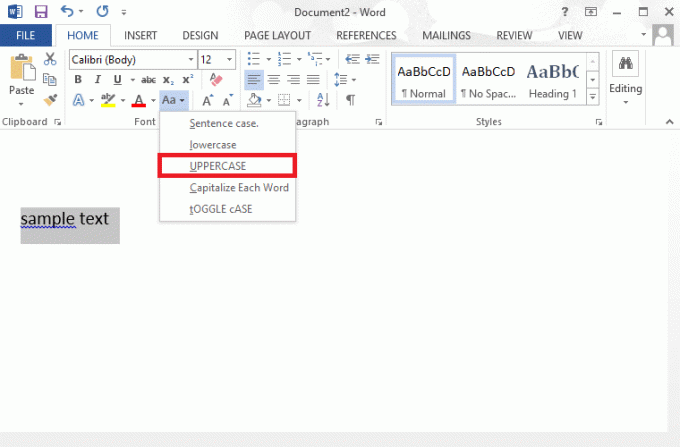
Bu yöntem için anahtarları kullanabilirsiniz. Tek yapmanız gereken basmak Alt + H + 7 + U metin durumunu büyük harfe değiştirmek için ve Alt + H + 7 + L metin durumunu küçük harflere değiştirmek için. Bu, bir kelimedeki büyük harfler için kısayolları açıklayan ikinci yöntemdi. Ardından, kelimelerde otomatik büyük harf kullanımını nasıl kapatacağımızı öğrenebiliriz.
Word'de Otomatik Büyük Harf Nasıl Kapatılır?
Bahsedildiği gibi, kelimedeki otomatik büyük harf kullanımı sizin lehinize çalışmıyorsa, sadece birkaç tıklama ile kapatabilirsiniz. Nasıl kapatılacağını merak ediyorsanız, aşağıda listelenen adımları takip edebilirsiniz:
1. Öğle yemeği MS Word senin üzerinde Masaüstü.
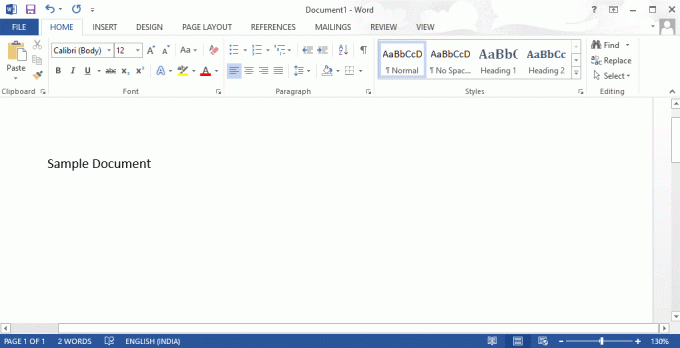
2. Tıklamak DOSYA.
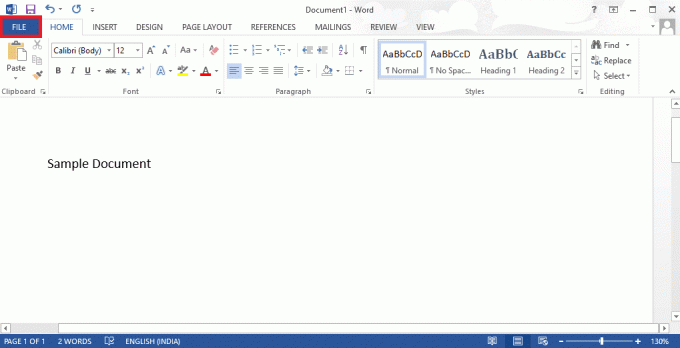
3. Tıkla Seçenekler ekranın sol alt kısmında.
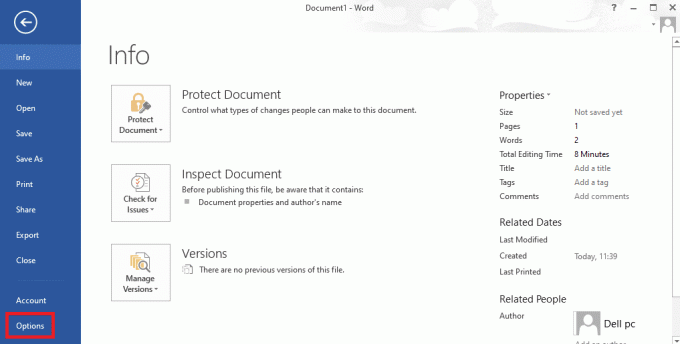
4. Şimdi tıklayın Prova.
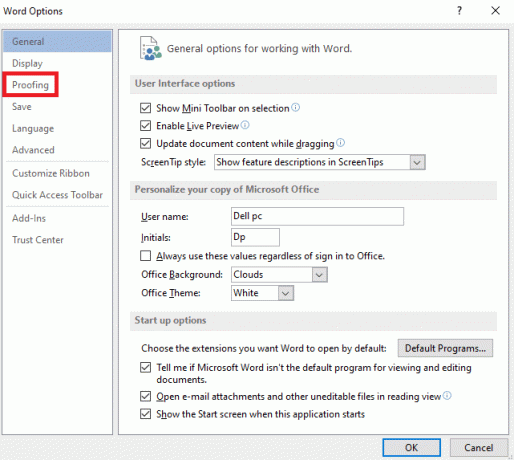
6. Tıklamak Otomatik Düzeltme Seçenekleri….
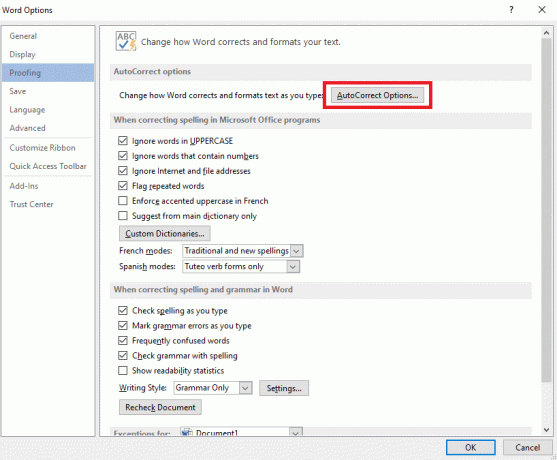
7. İşareti kaldırtüm kutular veya ihtiyaçlarınıza göre kutuların işaretini seçerek kaldırın.
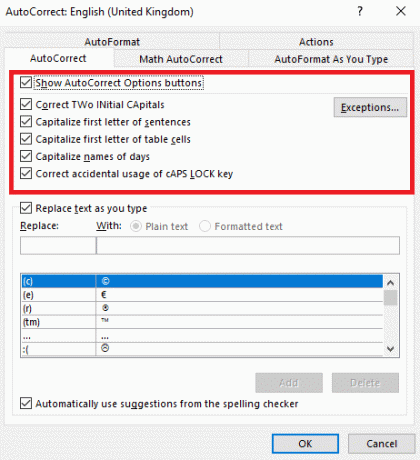
8. Tıklamak TAMAM.
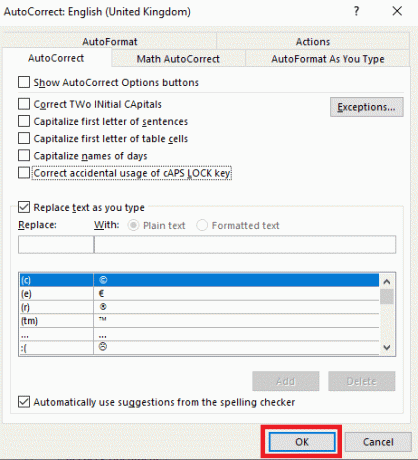
MS Word'de otomatik büyük harf kullanımını bu şekilde kapatırsınız. Şimdi
Ayrıca Oku:MS Word'de denklem nasıl eklenir?
Word'de Otomatik Büyük Harf Nasıl Açılır?
Word'de otomatik büyük harf kullanımını açmak için, otomatik büyük harf kullanımını kapatmak için yaptığınız adımların aynısını ve birkaç tane daha izlemeniz gerekir. Otomatik büyük harf kullanımını nasıl açabileceğinizi öğrenmek için adımları izleyin.
Not: 1'den 6'ya kadar olan adımları izleyin ve aşağıda açıklanan adımlara devam edin.
1. tüm kutuları işaretleyin veya gerekli kutuları işaretleyin.
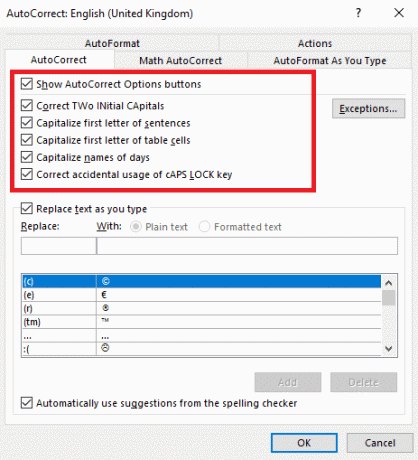
2. Şimdi tıklayın TAMAM Otomatik büyük harf kullanımını açmak için.
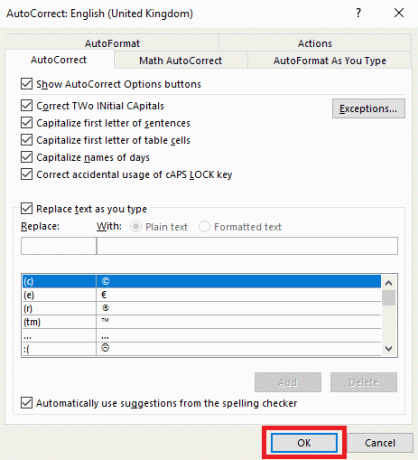
Bu adımlar, MS Word'de otomatik büyük harf kullanımının nasıl açılacağını açıklar. Ardından, makalede, çevrimiçi olarak otomatik büyük harf kullanımını nasıl kapatacağınızı öğreneceksiniz.
Ayrıca Oku:Microsoft Word'de doldurulabilir formlar oluşturun
Word Online'da Otomatik Büyük Harf Kullanımı Nasıl Kapatılır?
Otomatik büyük harf kullanımını kapatmak için bu yöntemleri izleyin.
1. Ziyaret etmek Çevrimiçi kelime tarayıcınızda.
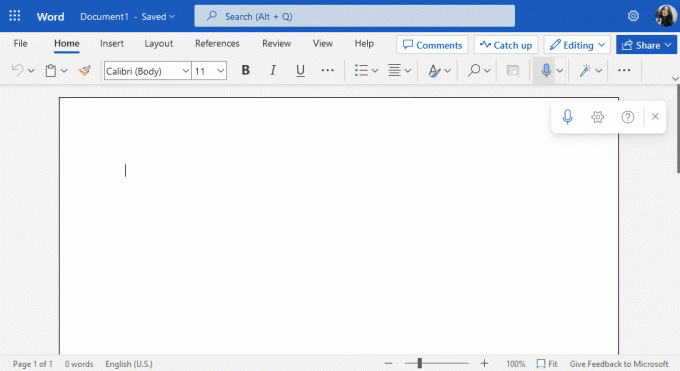
2. Arama çubuğuna yazın otomatik düzeltme ve seç Otomatik Düzeltme seçenekleri arama sonucundan
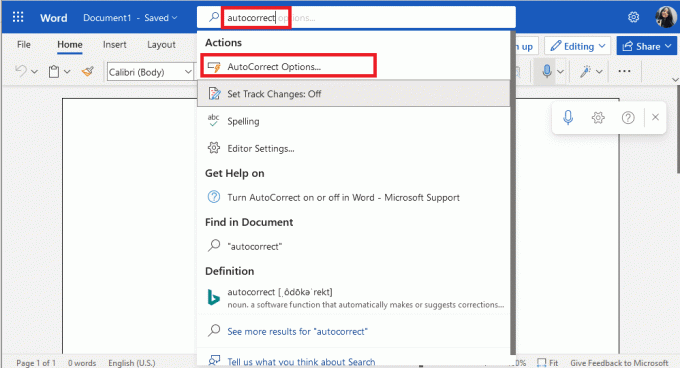
3. Şimdi tüm kutuların işaretini kaldırın veya tercihinize göre birkaç tane.
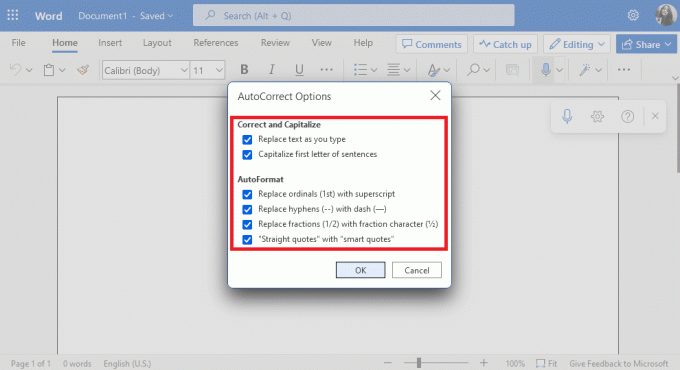
4. Tıklamak TAMAM.
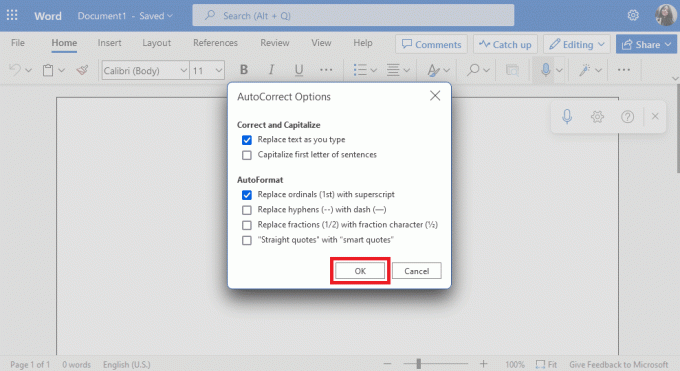
Bunlar, otomatik büyük harf kullanımını çevrimiçi olarak nasıl kapatacağınızla ilgili sorunuzun adımlarıydı. Devam ederken, otomatik büyük harf kullanımını nasıl açacağınızı da öğreneceksiniz.
Ayrıca Oku:Word 2010'da bir sayfa nasıl silinir?
Word Online'da Otomatik Büyük Harf Nasıl Açılır?
Not: Word online'da otomatik büyük harf kullanımının nasıl kapatılacağını açıklayan makale bölümünden ilk 2 adımı izleyin. Şimdi aşağıda belirtilen adımları takip edebilirsiniz.
1. Kutuları kontrol et açmak istediğiniz
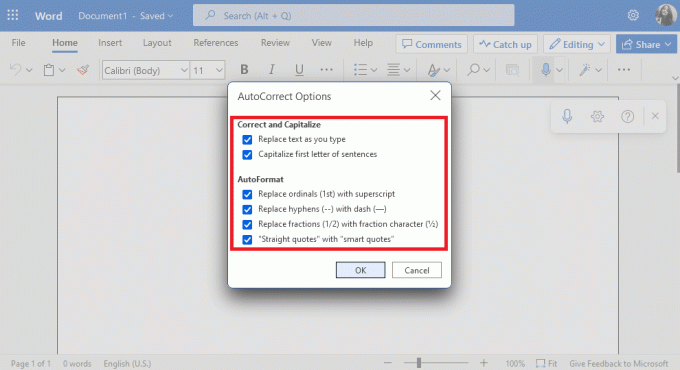
2. Tıklamak TAMAM.

Sadece birkaç basit ve kolay adımla Word Online'da otomatik büyük harf kullanımını bu şekilde açabilirsiniz. Artık MS Word ve Word'de çevrimiçi açma ve kapatma ayarlarını öğrendiğinize göre, otomatik büyük harf özelliğinin artık sizi rahatsız etmeyeceğini umuyoruz.
Tavsiye edilen:
- Cloudflare 403 Yasak Hatasını Düzeltin
- Android'de Sık Sık Bağlantı Kesilen Google Meet Sorununu Düzeltin
- Microsoft Word'de Okunamayan İçeriği Düzeltmenin 12 Yolu
- ChatGPT'yi Microsoft Word'e Nasıl Entegre Edersiniz?
Bu makale, MS Word'ün tüm otomatik büyük harf kullanımı özellikleriydi. Umarız bu makale hakkında bilgi edinmenize yardımcı olmuştur. otomatik büyük harf kullanımı. Makaleyi beğenip beğenmediğinizi ve sizin için en uygun yöntemin hangisi olduğunu bize bildirin. Herhangi bir sorunuz veya öneriniz varsa, lütfen bunları aşağıdaki yorumlar bölümüne bırakın.